Kuidas jaluse lisamine rakenduses Powerpoint 2013
Ehkki sisu, mille lisate oma Powerpoint-esitluse slaididele, erineb slaididelt sageli, võib leiduda teavet või leheküljeelemente, mida soovite lisada igale slaidile. Kas see on teie nimi, ettevõtte nimi või esitluse pealkiri, võib olla kasulik panna see teave oma esitluses automaatselt igale slaidile samasse kohta.
Selle saavutamiseks saate oma esitlusele jaluse lisada. Kui olete selle lisanud, võite lisada mitu erinevat elementi, millest võib abi olla. Meie allolev juhendaja näitab teile, kuidas jalus Powerpoint 2013-s leida ja lisada.
Lisage Powerpoint 2013 oma slaididele jalus
Selle artikli toimingud viidi läbi rakenduses Microsoft Powerpoint 2013. Selles juhendis toodud toimingute lisamisega lisate slaididele jaluse. See võimaldab teil lisada teavet, mis kuvatakse iga slaidi allosas, näiteks esitluse pealkiri või nimi. Lisaks saate seda asukohta kasutada kuupäeva või slaidinumbrite lisamiseks.
1. samm: avage oma esitlus rakenduses Powerpoint 2013.
2. samm: klõpsake akna ülaosas vahekaarti Sisesta .

3. samm: klõpsake lindi jaotises Tekst nuppu Päis ja jalus .
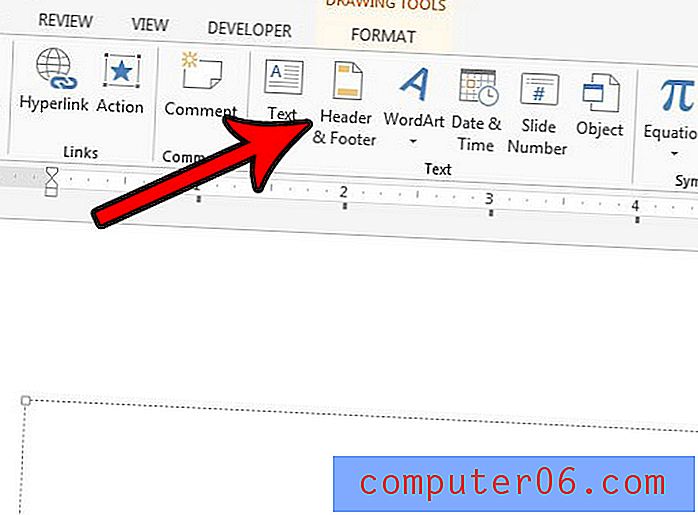
4. samm: valige suvandid, mida soovite jalusesse lisada, siis valige nupp Rakenda, kui soovite jaluse lisada ainult aktiivsele slaidile, või klõpsake nuppu Rakenda kõiki, kui soovite lisada iga slaidi kohta teabe. esitlus.
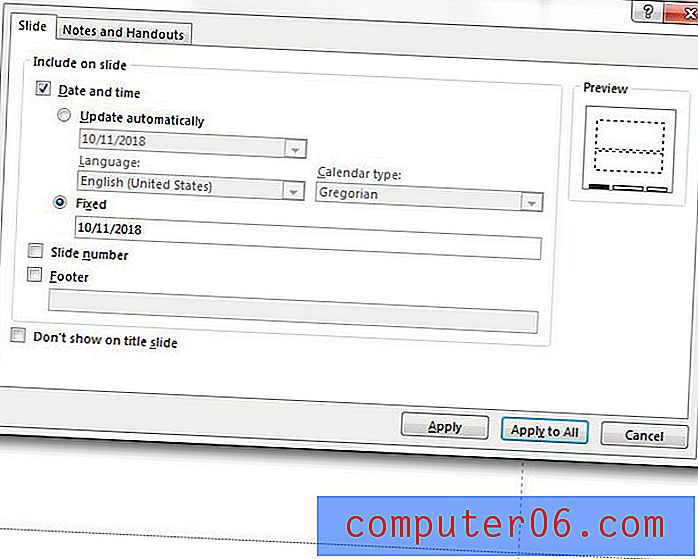
Kas soovite, et esitluse slaidid oleksid maastiku asemel portreepildid? Vaadake, kuidas oma slaidid vertikaalseks muuta rakenduses Powerpoint 2013, kui vajate vaikevalikust erinevat paigutust.



